logo语言教程
- 格式:doc
- 大小:37.00 KB
- 文档页数:7
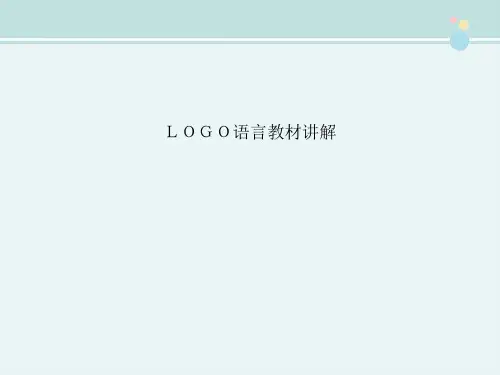

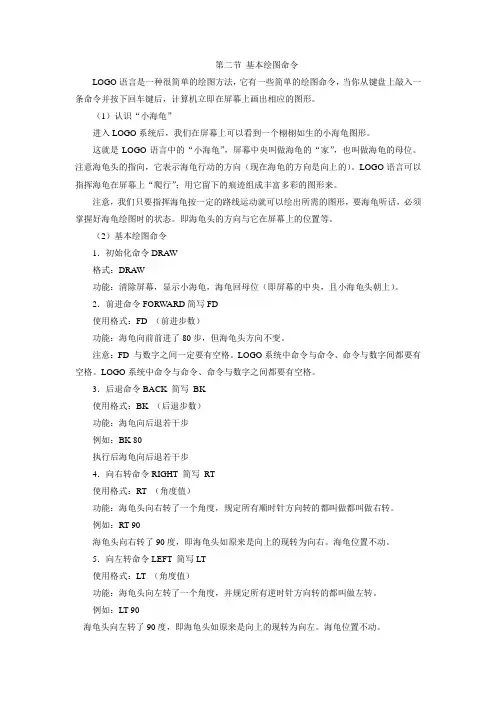
第二节基本绘图命令LOGO语言是一种很简单的绘图方法,它有一些简单的绘图命令,当你从键盘上敲入一条命令并按下回车键后,计算机立即在屏幕上画出相应的图形。
(1)认识“小海龟”进入LOGO系统后,我们在屏幕上可以看到一个栩栩如生的小海龟图形。
这就是LOGO语言中的“小海龟”,屏幕中央叫做海龟的“家”,也叫做海龟的母位。
注意海龟头的指向,它表示海龟行动的方向(现在海龟的方向是向上的)。
LOGO语言可以指挥海龟在屏幕上“爬行”;用它留下的痕迹组成丰富多彩的图形来。
注意,我们只要指挥海龟按一定的路线运动就可以绘出所需的图形,要海龟听话,必须掌握好海龟绘图时的状态。
即海龟头的方向与它在屏幕上的位置等。
(2)基本绘图命令1.初始化命令DRAW格式:DRAW功能:清除屏幕,显示小海龟,海龟回母位(即屏幕的中央,且小海龟头朝上)。
2.前进命令FORWARD简写FD使用格式:FD (前进步数)功能:海龟向前前进了80步,但海龟头方向不变。
注意:FD 与数字之间一定要有空格。
LOGO系统中命令与命令、命令与数字间都要有空格。
LOGO系统中命令与命令、命令与数字之间都要有空格。
3.后退命令BACK 简写BK使用格式:BK (后退步数)功能:海龟向后退若干步例如:BK 80执行后海龟向后退若干步4.向右转命令RIGHT 简写RT使用格式:RT (角度值)功能:海龟头向右转了一个角度,规定所有顺时针方向转的都叫做都叫做右转。
例如:RT 90海龟头向右转了90度,即海龟头如原来是向上的现转为向右。
海龟位置不动。
5.向左转命令LEFT 简写LT使用格式:LT (角度值)功能:海龟头向左转了一个角度,并规定所有逆时针方向转的都叫做左转。
例如:LT 90海龟头向左转了90度,即海龟头如原来是向上的现转为向左。
海龟位置不动。
利用上述各项命令可以画一些简单的图形了。
特别注意:在FD后面的数值如果是负数,则海龟后退若干步。
在BK后面的数值如果是负数,则海龟前进若干不步。


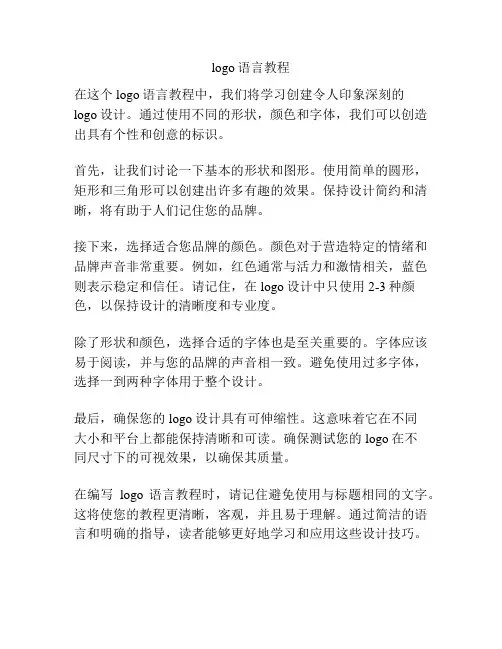
logo语言教程
在这个logo语言教程中,我们将学习创建令人印象深刻的
logo设计。
通过使用不同的形状,颜色和字体,我们可以创造出具有个性和创意的标识。
首先,让我们讨论一下基本的形状和图形。
使用简单的圆形,矩形和三角形可以创建出许多有趣的效果。
保持设计简约和清晰,将有助于人们记住您的品牌。
接下来,选择适合您品牌的颜色。
颜色对于营造特定的情绪和品牌声音非常重要。
例如,红色通常与活力和激情相关,蓝色则表示稳定和信任。
请记住,在logo设计中只使用2-3种颜色,以保持设计的清晰度和专业度。
除了形状和颜色,选择合适的字体也是至关重要的。
字体应该易于阅读,并与您的品牌的声音相一致。
避免使用过多字体,选择一到两种字体用于整个设计。
最后,确保您的logo设计具有可伸缩性。
这意味着它在不同
大小和平台上都能保持清晰和可读。
确保测试您的logo在不
同尺寸下的可视效果,以确保其质量。
在编写logo语言教程时,请记住避免使用与标题相同的文字。
这将使您的教程更清晰,客观,并且易于理解。
通过简洁的语言和明确的指导,读者能够更好地学习和应用这些设计技巧。
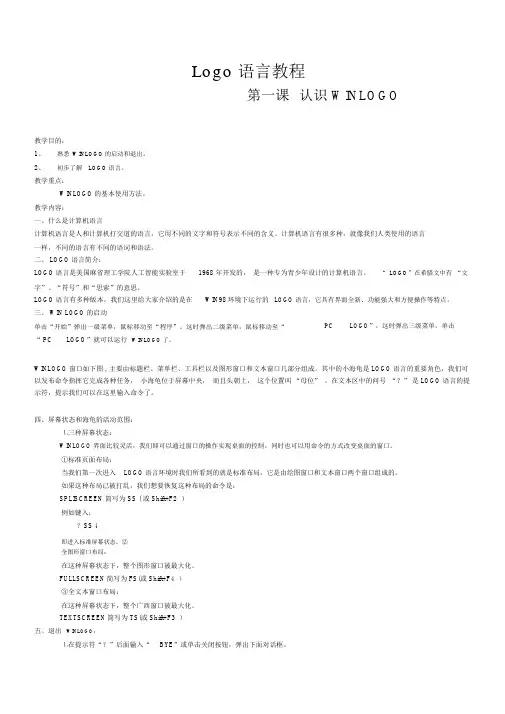
Logo 语言教程第一课认识 WINLOGO教学目的:1、熟悉WINLOGO的启动和退出。
2、初步了解LOGO语言。
教学重点:WINLOGO的基本使用方法。
教学内容:一、什么是计算机语言计算机语言是人和计算机打交道的语言,它用不同的文字和符号表示不同的含义。
计算机语言有很多种,就像我们人类使用的语言一样,不同的语言有不同的语词和语法。
二、 LOGO语言简介:LOGO语言是美国麻省理工学院人工智能实验室于1968 年开发的,是一种专为青少年设计的计算机语言。
“ LOGO”在希腊文中有“文字”、“符号”和“思索”的意思。
LOGO语言有多种版本,我们这里给大家介绍的是在WIN98环境下运行的LOGO语言,它具有界面全新、功能强大和方便操作等特点。
三、 WIN LOGO的启动单击“开始”弹出一级菜单,鼠标移动至“程序”。
这时弹出二级菜单,鼠标移动至“PC LOGO”,这时弹出三级菜单,单击“ PC LOGO”就可以运行WINLOGO了。
WINLOGO窗口如下图 , 主要由标题栏、菜单栏、工具栏以及图形窗口和文本窗口几部分组成。
其中的小海龟是 LOGO语言的重要角色,我们可以发布命令指挥它完成各种任务,小海龟位于屏幕中央,而且头朝上,这个位置叫“母位” 。
在文本区中的问号“?”是 LOGO 语言的提示符,提示我们可以在这里输入命令了。
四、屏幕状态和海龟的活动范围:⒈三种屏幕状态:WINLOGO界面比较灵活,我们即可以通过窗口的操作实现桌面的控制,同时也可以用命令的方式改变桌面的窗口。
①标准页面布局:当我们第一次进入LOGO语言环境时我们所看到的就是标准布局,它是由绘图窗口和文本窗口两个窗口组成的。
如果这种布局已被打乱,我们想要恢复这种布局的命令是:SPLISCREEN 简写为 SS ( 或 Shift+F2 )例如键入:?S S↓即进入标准屏幕状态。
②全图形窗口布局:在这种屏幕状态下,整个图形窗口被最大化。

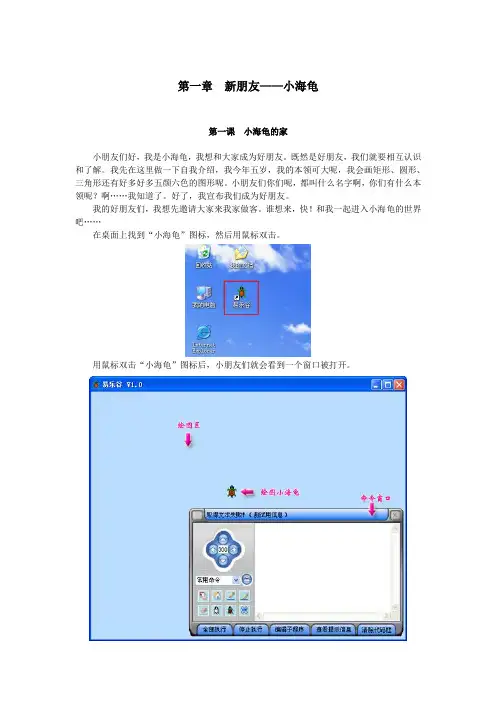
第一章新朋友——小海龟第一课小海龟的家小朋友们好,我是小海龟,我想和大家成为好朋友。
既然是好朋友,我们就要相互认识和了解。
我先在这里做一下自我介绍,我今年五岁,我的本领可大呢,我会画矩形、圆形、三角形还有好多好多五颜六色的图形呢。
小朋友们你们呢,都叫什么名字啊,你们有什么本领呢?啊……我知道了。
好了,我宣布我们成为好朋友。
我的好朋友们,我想先邀请大家来我家做客。
谁想来,快!和我一起进入小海龟的世界吧……在桌面上找到“小海龟”图标,然后用鼠标双击。
用鼠标双击“小海龟”图标后,小朋友们就会看到一个窗口被打开。
小朋友们,这就是我的家,好看吧。
:)如果不想和小海龟玩了,要怎么离开这个窗口退出来呢,很容易,在“命令”窗口上有一个钮,按下它,会弹出一个对话框中,选择“确定”按钮,按下它就可以了。
第二课指令盘设置小朋友们,如何让小海龟听你的话进行移动呢?那就要看看你的本事了。
下面的“命令”窗口,有一个控制器,小朋友们可以通过这个控制器来控制小海龟的动作。
好了,来看看控制器上面都有什么吧。
如果想让小海龟前进,就要用这个按钮啊。
这是让小海龟后退确的噢。
想让小海龟左转就要用到它了。
想让小海龟右转就要用到它了。
这个小框框是做什么用的呢?其实很简单,小朋友向让小海龟向前走、向后退、左转或右转,这小海龟都可以办到,可是要走多少、要旋转多少角度呢。
对了,就是通过这个小框来告诉小海龟的。
小朋友们可以在这个小框中输入想让小海龟走的距离和想让小海龟旋转的角度,之后再按一下前进、后退或是左转和右转钮,小海龟就会听你的话移动了。
这里面有好多小海龟常用的命令,小朋友们可以让小海龟做更多的“事情”了。
在“常用命令”框中选择要执行的命令,然后按下钮就可以了。
如果想擦掉小海龟画的所有线条,用它就行了。
可以让小海龟回到最开始的位置,在这里,我们叫小海龟“回家”。
如果按了这个按钮,小海龟走过的地方就不会有痕迹。
如果按了这个按钮,小海龟走过的地方就会出显线条了。
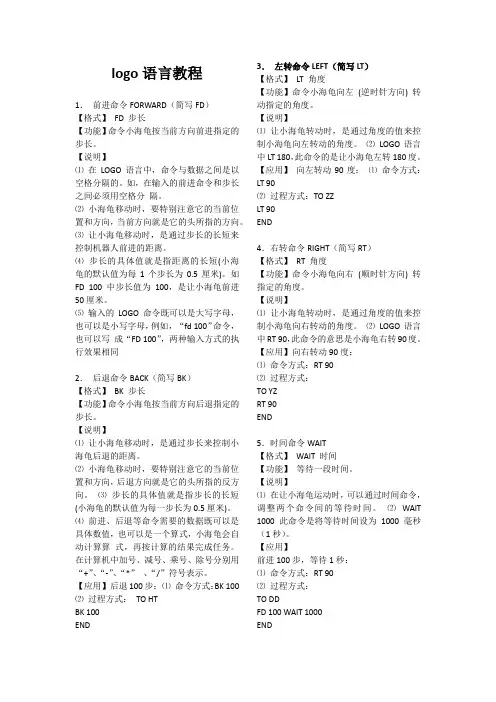
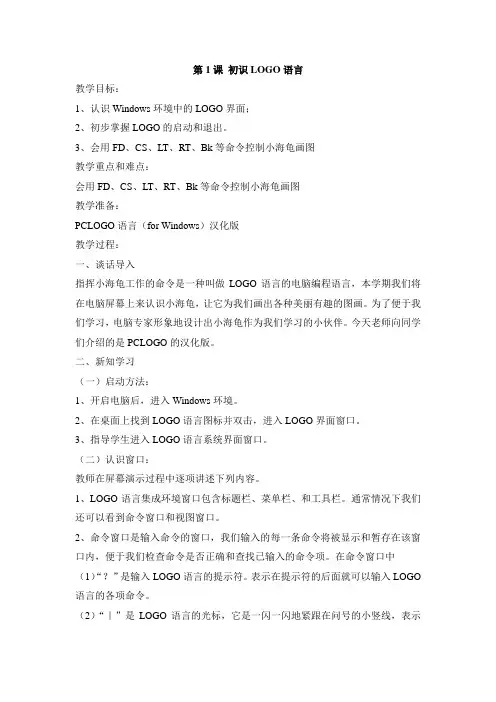
第1课初识LOGO语言教学目标:1、认识Windows环境中的LOGO界面;2、初步掌握LOGO的启动和退出。
3、会用FD、CS、LT、RT、Bk等命令控制小海龟画图教学重点和难点:会用FD、CS、LT、RT、Bk等命令控制小海龟画图教学准备:PCLOGO语言(for Windows)汉化版教学过程:一、谈话导入指挥小海龟工作的命令是一种叫做LOGO语言的电脑编程语言,本学期我们将在电脑屏幕上来认识小海龟,让它为我们画出各种美丽有趣的图画。
为了便于我们学习,电脑专家形象地设计出小海龟作为我们学习的小伙伴。
今天老师向同学们介绍的是PCLOGO的汉化版。
二、新知学习(一)启动方法:1、开启电脑后,进入Windows环境。
2、在桌面上找到LOGO语言图标并双击,进入LOGO界面窗口。
3、指导学生进入LOGO语言系统界面窗口。
(二)认识窗口:教师在屏幕演示过程中逐项讲述下列内容。
1、LOGO语言集成环境窗口包含标题栏、菜单栏、和工具栏。
通常情况下我们还可以看到命令窗口和视图窗口。
2、命令窗口是输入命令的窗口,我们输入的每一条命令将被显示和暂存在该窗口内,便于我们检查命令是否正确和查找已输入的命令项。
在命令窗口中(1)“?”是输入LOGO语言的提示符。
表示在提示符的后面就可以输入LOGO 语言的各项命令。
(2)“|”是LOGO语言的光标,它是一闪一闪地紧跟在问号的小竖线,表示将要输入字符的屏幕位置。
3、窗口布局(1)标准窗口布局格式:SS(2)全图形窗口布局格式:FULLSCREEN,简写FS(3)全文本窗口布局格式:TEXTSCREEN,简写TS(三)动手操作:(1)进入LOGO语言(2)窗口布局练习(四)用FD、CS、LT、RT、Bk等命令控制小海龟画图讲解各种命令(五)退出方法:当我们画好画后,需要退出LOGO语言系统窗口回到Windows桌面,我们就该与小海龟说声再见了。
1、提示符“?”后的光标处输入退出命令“BYE”,计算机屏幕就会出现一个退出对话框询问是否退出。
认识小海龟教学目标:1、学会启动、退出PC LOGO语言程序;2、让学生认识PC LOGO语言程序、熟悉PC LOGO的窗口;3、学会使简单的绘图命令。
教学重难点:重点:认识PCLOGO语言程序难点:掌握和使用简单的绘图命令教教学过程:一、复习旧知识,导入新课:二、新授1、学习启动LOGO语言程序的两种方法:我们要想见到这只神奇的小海龟,必须启动LOGO语言程序。
⑴单击【开始】--【程序】--【PC LOGO】即可启动LOGO语言程序。
⑵双击桌面上的LOGO快捷方式图标也可以启动LOGO语言程序。
2、认识PCLOGO窗口及三种屏幕状态师一边操作,一边讲解LOGO窗口及三种屏幕状态。
㈠窗口的组成:★图中上面的部分是绘图区,显示LOGO语言的标志和版本信息;★图中下面的部分是文本区,供大家输入命令;★“?”是LOGO特有的提示符,命令要在“?”之后输入。
3、学生启动LOGO语言程序下面请同学们试着用第二种方法:双击桌面上的LOGO快捷方式图标启动LOGO语言程序。
4、先让小海龟画画◆出示课件:(讲解)---前进命令:FD让学生试着操作:FD80FD 80结果有什么不同?(让学生回答不同的原因)再次强调“空格”的重要性。
同学们,小海龟还有一个特点,只要屏幕上有图形了,它就不再画画了,那怎么办?(清除它)-清屏命令:CS5、动手操作:(练习题)FD 30FD 40CS三、小海龟退场(现在小海龟有些累了,想休息一下那我们跟它说声再见了!)1、键入命令:BYE(回车)2、还可以通过“文件”、“退出”。
四,关闭LOGO,关好机,整理好学习用品和桌椅有秩序地离开电脑室。
logo语言教程LOGO是一种计算机程序设计语言,LOGO源自希腊文,原意为思想,最初的LOGO语言是由一名叫佩伯特的心理学家设计的。
他在从事人工智能的研究中,一个像海龟的机械装置,触发了他的灵感。
他利用广博的知识及聪明的才智完成了LOGO语言的设计。
佩伯特希望孩子不要机械地记忆事实,强调创造性的探索。
他说:“学校的多数课程是记忆一些数据和科学事实,却很少着眼于真正意义上的学习与思考。
”他用LOGO语言启发孩子们学会学习,一些孩子用LOGO语言设计出了真正的程序。
LOGO语言是一种结构化程序设计语言。
它是交互式的,为人们提供了良好的编程环境;它是模块化的,便于程序的修改与扩充;它是过程化的,包含了过程、参数、变量等重要概念,并允许递归调用;它有丰富的数据结构类型;有生动的图形处理功能;。
它不仅具备多种优秀程序设计语就能掌握LOGO的基本绘图指令,高年级学LOGO程序设计自然不是难事。
LOGO语言是中小学生十分喜爱的一种计算机程序设计语言,它里面有一个绘画能手——小海龟。
小海龟本领高强,会唱歌、会画画,多才多艺。
我们可以指挥小海龟在屏幕上画出丰富多彩的图画,奏出美妙动听的音乐。
你是不是想和神通广大的小海龟交朋友?对于在LOGO语言中,输入命令就被立即执行,我们通常称之为“立即方式”,或“命令方式”。
1.前进命令FORWARD(简写FD)【格式】 FD 步长【功能】命令小海龟按当前方向前进指定的步长。
【说明】⑴ 在LOGO语言中,命令与数据之间是以空格分隔的。
如,在输入的前进命令和步长之间必须用空格分隔。
⑵ 小海龟移动时,要特别注意它的当前位置和方向,当前方向就是它的头所指的方向。
⑶ 让小海龟移动时,是通过步长的长短来控制机器人前进的距离。
⑷ 步长的具体值就是指距离的长短(小海龟的默认值为每1个步长为0.5厘米)。
如FD 100中步长值为 100,是让小海龟前进50厘米。
⑸ 输入的LOGO命令既可以是大写字母,也可以是小写字母,例如,“fd 100”命令,也可以写成“FD 100”,两种输入方式的执行效果相同2.后退命令BACK(简写BK)【格式】 BK 步长【功能】命令小海龟按当前方向后退指定的步长。
【说明】⑴ 让小海龟移动时,是通过步长来控制小海龟后退的距离。
⑵ 小海龟移动时,要特别注意它的当前位置和方向,后退方向就是它的头所指的反方向。
⑶ 步长的具体值就是指步长的长短(小海龟的默认值为每一步长为0.5厘米)。
⑷ 前进、后退等命令需要的数据既可以是具体数值,也可以是一个算式,小海龟会自动计算算式,再按计算的结果完成任务。
在计算机中加号、减号、乘号、除号分别用“+”、“-”、“*” 、“/”符号表示。
【应用】后退100步:⑴ 命令方式:BK 100⑵ 过程方式: TO HTBK 100END3.左转命令LEFT(简写LT)【格式】 LT 角度【功能】命令小海龟向左 (逆时针方向) 转动指定的角度。
【说明】⑴ 让小海龟转动时,是通过角度的值来控制小海龟向左转动的角度。
⑵ LOGO语言中LT 180,此命令的是让小海龟左转180度。
【应用】向左转动90度:⑴ 命令方式:LT 90⑵ 过程方式:TO ZZLT 90END4.右转命令RIGHT(简写RT)【格式】 RT 角度【功能】命令小海龟向右 (顺时针方向) 转指定的角度。
【说明】⑴ 让小海龟转动时,是通过角度的值来控制小海龟向右转动的角度。
⑵ LOGO语言中RT 90,此命令的意思是小海龟右转90度。
【应用】向右转动90度:⑴ 命令方式:RT 90⑵ 过程方式:TO YZRT 90END5.时间命令WAIT【格式】 WAIT 时间【功能】等待一段时间。
【说明】⑴ 在让小海龟运动时,可以通过时间命令,调整两个命令间的等待时间。
⑵ WAIT 1000 此命令是将等待时间设为1000毫秒(1秒)。
【应用】前进100步,等待1秒:⑴ 命令方式:RT 90⑵ 过程方式:TO DDFD 100 WAIT 1000END6.初始化命令DRAW【格式】 DRAW【功能】将LOGO语言系统恢复为启动时的初始状态。
【说明】⑴ 初始化命令,将系统恢复为启动时的初始状态。
⑵ 初始化命令,是一个无参数命令。
⑶ 系统启动时默认为初始状态,可以省略。
7.落笔命令PD【格式】 PD【功能】命令小海龟落下“画笔”,小海龟就又可以画图了。
⑴ 落笔命令在“仿真”运行时可以使用,落笔后,小海龟移动时可以留下移动的轨迹。
⑵ 安装了画笔模块,小海龟就会有一支真正的画笔,这时落笔命令才有作用。
⑶ 落笔命令PD后面没有参数。
⑷ 落笔命令要与抬笔命令配合使用,当小海龟处于抬笔状态时,移动不会留下痕迹,只有输入落笔命令,小海龟移动时可以留下移动的轨迹。
【应用】小海龟落下画笔,前进100步:⑴ 命令方式:PD⑵ 过程方式:TO DDPD FD 100END8.抬笔命令PU【格式】PU【功能】命令小海龟抬起“画笔”,这时,小海龟再移动时,就不会留下痕迹了。
【说明】⑴ 抬笔命令在“仿真”运行时可以使用,系统默认为抬笔状态。
⑵ 小海龟安装了画笔模块,小海龟就会有一支真正的画笔,这时抬笔命令才有作用。
⑶ 抬笔命令PU后面没有参数。
【应用】小海龟落下画笔,前进100步,抬起画笔,前进100步:⑴ 命令方式:PU⑵ 过程方式:TO DDPD FD 100 PU FD 100END9.重复命令REPEAT【格式】 REPEAT 重复次数[需要重复的命令]【功能】将方括号内的命令重复执行指定的次数。
⑴ 使用重复命令的关键是要找准“需要重复的命令”。
画4条线就应重复4次,画一条线的命令就是“需要重复的命令”。
⑵ 当某些命令需要反复执行多次时,用重复命令,可以简化命令的输入过程。
【应用】画正方形:⑴ 命令方式:REPEAT 4[FD 100 WAIT 500 RT 90 WAIT 500]⑵ 过程方式:TO ZFXREPEAT 4[FD 100 WAIT 500 RT 90 WAIT 500]END10.赋值命令MAKE【格式】 MAKE "变量名表达式【功能】将表达式的值,赋给指定的变量。
【说明】⑴ “"”表示赋值对象,"后面是变量名。
⑵ 表达式是赋值内容,执行赋值命令时先计算,然后将值赋给变量名表示的变量,如MAKE"A 8*3/2,执行后A的值就是12.。
【应用】给变量赋值(前进200步):⑴ 命令方式:MAKE " A 100⑵ 过程方式:TO QJMAKE " A 100MAKE " B :A+100FD :BEND11.声音命令PLAY【格式】PLAY [On C D E F G A B]【功能】让小海龟按照曲谱演奏音乐。
【说明】在PLAY命令的曲谱中,包括音符、音阶、节拍、音速。
⑴ 音符:在PLAY命令中,简谱的1、2、3、4、5、6、7分别是用字母C、D、E、F、G、A、B表示的。
⑵ 音阶:在PLAY命令中,用On表示音阶的组别,n为0~6之间的整数,表示从低到高的7个音阶,系统默认的音阶是O3。
⑶ 节拍:节拍是指音符发声的长度。
在PLAY命令中,Ln指定了音符的节拍,它后面的音符都按规定的节拍演奏。
n 为节拍代码,它是1~64之间的整数,系统默认的节拍是L4。
常用节拍对照表音符名全音符二分音符四分音符八分音符十六分音符节拍值4拍2拍1拍1/2拍1/4拍简谱示例6---6-666节拍代码124816⑷ 音速音速是指小海龟演奏乐曲的速度,当我们让小海龟演奏欢快的乐曲时,就应设置快些的音速。
Tn指定了音速,系统默认的音速是T120。
当n大于120时,演奏速度较慢;当n小于120时,演奏速度较快。
⑸ 在音符前面的节拍代码,可以单独指定这音符的长度。
如,“2E”表示让小海龟唱两拍的“3” 音,即“3-”。
⑹ 在音符后面的符号“.”相当于简谱中的符点。
如,“2E .”表示三拍的“3”音,即“3--”。
⑺ 乐曲的末尾出现了休止符,在PLAY命令中,休止符用Pn表示,n的取值与节拍代码相同。
如,P8表示八分休止符。
【应用】演奏1、2、3、4、5、6、7⑴ 命令方式:PLAY [ O2 C D E F G A B ]⑵ 过程方式:TO MUSICPLAY [ O2 C D E F G A B ]END12.条件转移命令1【格式1】 IF 条件表达式 THEN 命令组【功能】当条件表达式成立时,先执行THEN后面的命令,再执行下一行命令。
当条件表达式不成立时,就直接执行下一行命令。
【说明】⑴ 条件转移命令使机器人有了判断的能力。
根据判断出的结果,小海龟可以有选择地进行下一步的工作。
等于 =大于 >大于等于 >=小于 <小于等于 <=不等于 <>⑵ 条件表达式可以分为简单条件和复杂条件:① 简单条件两个表达式比较就是简单条件(表达式我们放在后面讲,在这里可以理解为一个算式),形式为:(表达式)(关系运算符)(表达式)例如::A>60 :X+2>5*2 :N=0 都是简单条件。
② 复杂条件由简单条件进行一些逻辑运算就是复杂条件。
⑶ 逻辑运算LOGO语言中逻辑运算符有三种:AND(与)、OR(或)、NOT(非),逻辑表达式的运算结果是一个逻辑值。
逻辑运算结果如下::A AND :B 只有A 为真,B为真,逻辑表达式为真。
:A OR :B A和B中只要一个为真,逻辑表达式为真。
:NOT :N N为真,逻辑表达式值为假; N为假,逻辑表达式值为真。
⑷ 在逻辑运算、关系运算、数学运算的组合条件判断中,必须使用括号来表明运算顺序。
⑸ 各种数学运算的范围为:0~65535,不能超过。
除法运算为整数除法,即取商。
【应用】躲避前方障碍物过程方式:TO QBZFD 2 WAIT 2IF :PIN5=0 THEN RT 90END13.条件转移命令2【格式2】 IF <条件表达式> THEN <命令1> ELSE <命令2>【功能】当条件表达式成立时,执行THEN后面的“命令1”;当条件表达式不成立时,执行ELSE后面的“命令2”。
执行完命令1或命令2后,再执行下一条命令。
【说明】条件转移命令IF <条件表达式> THEN <命令组1> ELSE <命令组2> 必须写在一行。
【应用】躲避前方障碍物过程方式:TO QBZIF :PIN5=0 THEN RT 90 ELSE FD 2 WAIT 2END14.停止命令STOP【格式】 STOP【功能】过程执行中遇到此命令,立即停止执行当前的过程。
【应用】躲避前方障碍物过程方式:TO QBZFD 2 WAIT 2IF :PIN5=0 THEN STOPEND15.返回命令RETURN【格式】 RETURN【功能】返回调用过程命令的下一个命令。